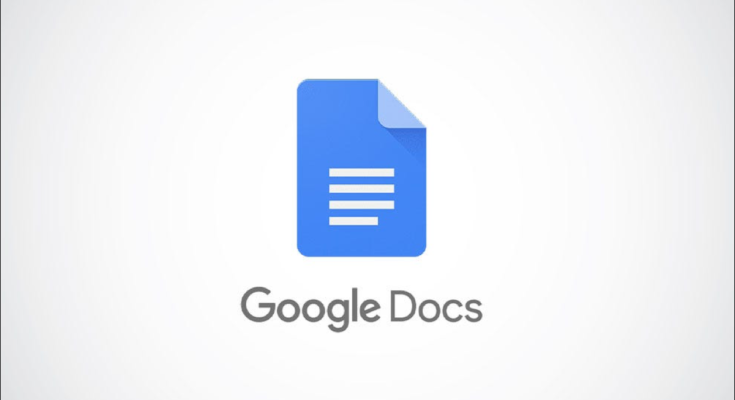Você tem seu próprio site ao qual deseja vincular em seu Google Doc? Ou talvez uma referência a uma fonte qualificada? Faça um hiperlink. Você pode adicionar links para qualquer texto escolhido em seus documentos, e mostraremos como.
Faça um hiperlink no Google Docs na área de trabalho
Em seu computador Windows, Mac, Linux ou Chromebook, abra um navegador da Web e acesse o site do Google Docs . Selecione o documento no qual você deseja adicionar um hiperlink.
Na tela de edição do documento, selecione o texto ao qual deseja adicionar um link. Pode ser qualquer texto em seu documento.

Enquanto seu texto estiver selecionado, na barra de ferramentas do Google Docs na parte superior, clique na opção “Inserir link” (um ícone de corrente). Como alternativa, use o atalho de teclado Ctrl+K (Windows, Linux e Chromebook) ou Command+K (Mac) .

Uma caixa “Pesquisar ou colar um link” será aberta. Nesta caixa, digite ou cole o link que deseja adicionar ao seu texto. Em seguida, pressione Enter.

Seu texto selecionado agora tem o link escolhido.

Se desejar modificar ou excluir o link, clique no link uma vez. Você verá uma opção para copiar o link, editar o link e removê-lo. Selecione a ação que deseja realizar.

E é assim que você torna seus documentos do Google Docs interativos adicionando links. Assim, você também pode adicionar links ao menu Iniciar do Windows 10 .
Criar um hiperlink no Google Docs no celular
No seu iPhone, iPad ou telefone Android, use o aplicativo Google Docs para adicionar hiperlinks aos seus documentos.
Primeiro, abra o aplicativo Google Docs em seu telefone. No aplicativo, selecione o documento ao qual adicionar um link e toque no ícone de edição do documento.
Na tela de edição, selecione o texto ao qual deseja adicionar um link.

No menu que se abre, toque em “Inserir link”. Se você não vir essa opção, toque nos três pontos e selecione “Inserir link”.

Você verá uma tela “Inserir link”. Aqui, toque no campo “Link” e digite ou cole o link que deseja adicionar. Em seguida, no canto superior direito, toque no ícone de marca de seleção.

Seu link agora é adicionado ao seu texto selecionado.

Para editar ou remover seu link, toque no link e você verá várias opções.

E é assim que você adiciona referências na forma de links em seus documentos do Google Docs. Muito útil!
Use o Microsoft Word para seus documentos? É igualmente fácil adicionar links aos seus documentos neste aplicativo.